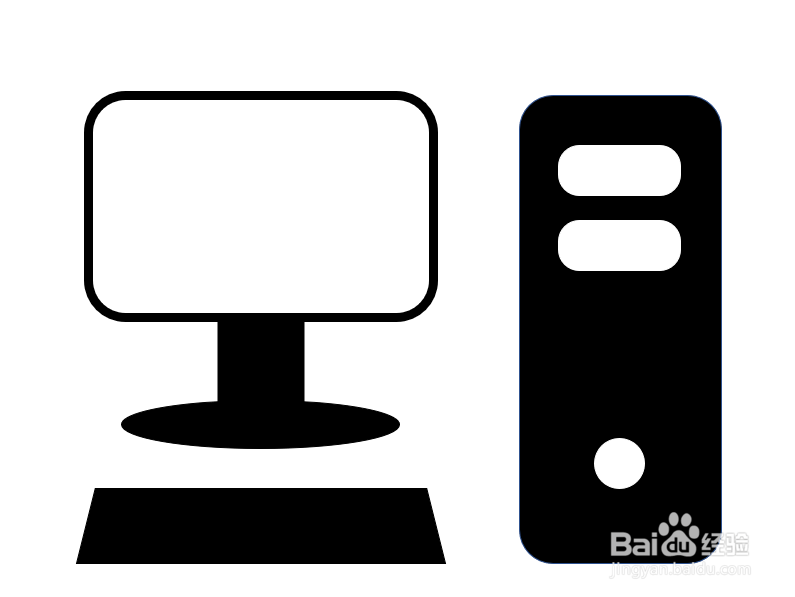1、在页面中点击插入,然后点击形状。
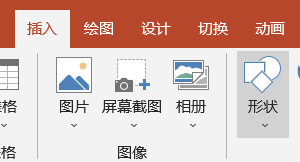
2、在形状下拉菜单中点击圆角矩形。
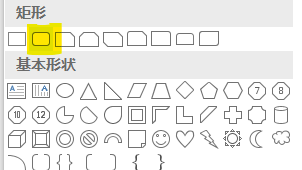
3、在页面中绘制一个圆角矩形。

4、在圆角矩形中绘制两个小的圆角矩形和一个正圆形。
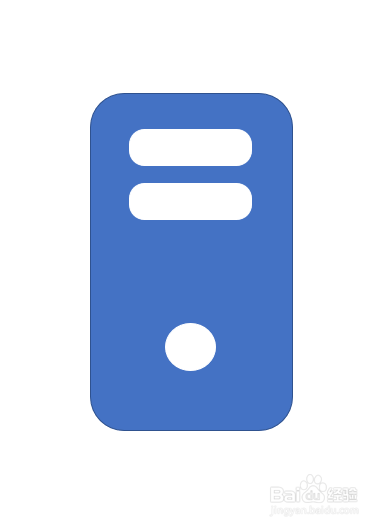
5、绘制一个宽度较大圆角矩形作为显示屏。
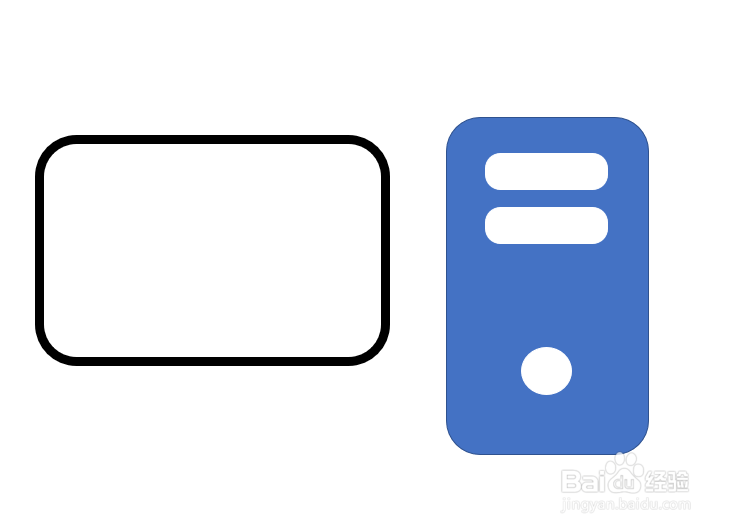
6、绘制一个矩形和椭圆形并结合在一起。
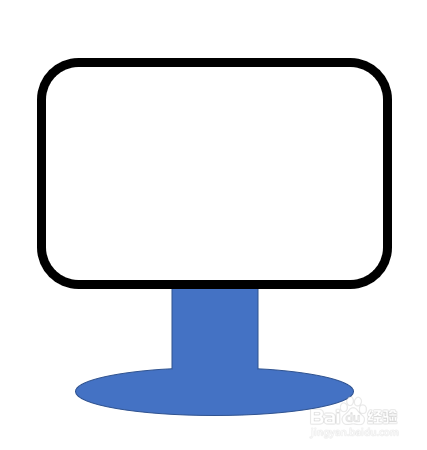
7、绘制一个梯形作为键盘。台式机图标就绘制好了。
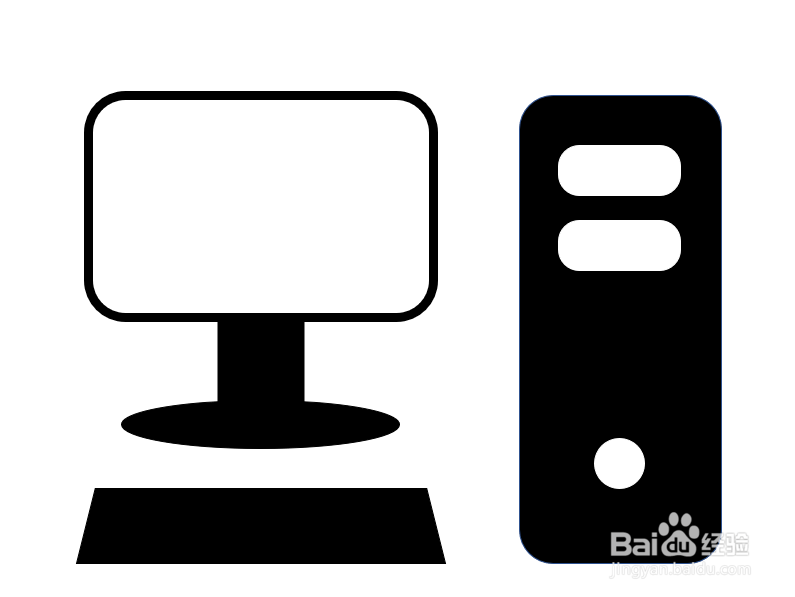
时间:2024-10-14 07:33:56
1、在页面中点击插入,然后点击形状。
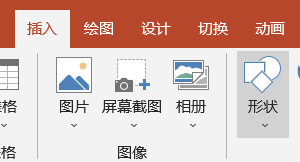
2、在形状下拉菜单中点击圆角矩形。
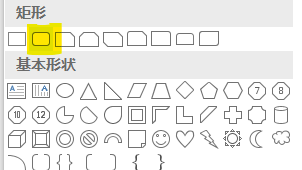
3、在页面中绘制一个圆角矩形。

4、在圆角矩形中绘制两个小的圆角矩形和一个正圆形。
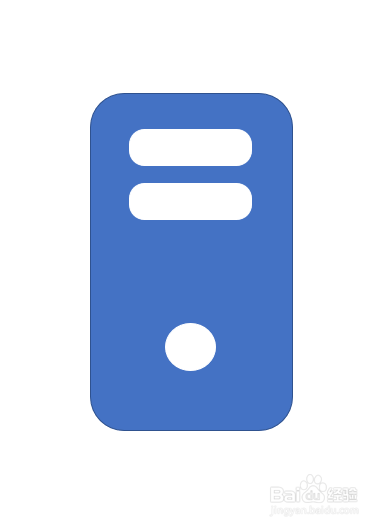
5、绘制一个宽度较大圆角矩形作为显示屏。
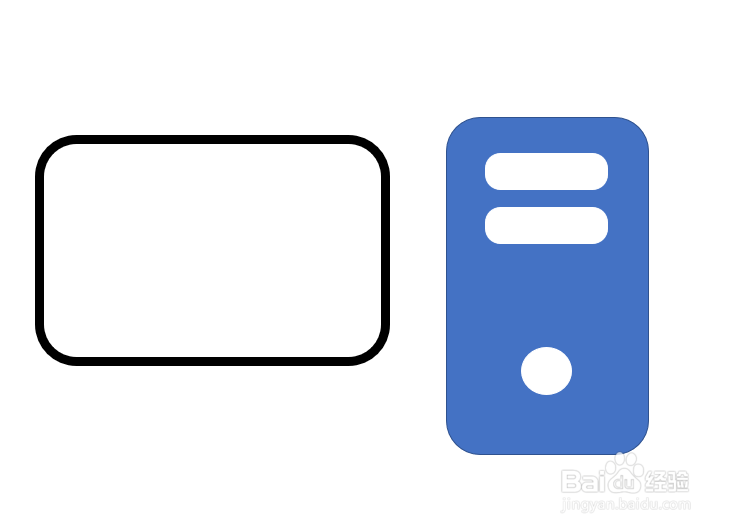
6、绘制一个矩形和椭圆形并结合在一起。
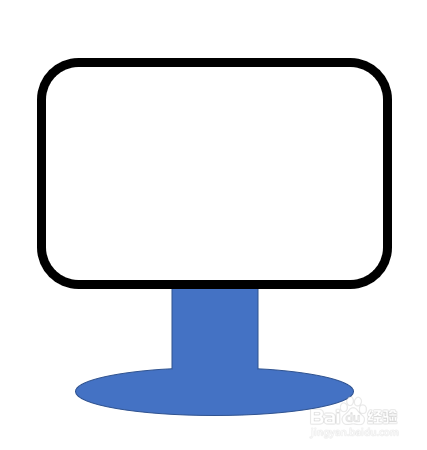
7、绘制一个梯形作为键盘。台式机图标就绘制好了。